
Me prezantimin e Touch ID dhe më vonë Face ID, përdoruesit mund të zhbllokojnë lehtësisht terminalet e tyre pa pasur nevojë të futni një kod sigurie, duke shmangur nevojën për t'u fshehur në mënyrë që askush të mos i shohë ta prezantojnë atë.
Megjithatë, është një thikë me dy tehe. Dhe e them këtë sepse, nëse harrojmë ta përdorim kaq pak, mund ta bllokojmë plotësisht telefonin nëse kodin e futim gabim deri në 10 herë. Në atë kohë, mesazhi do të shfaqet iPhone është i çaktivizuar.
Pse shfaqet mesazhi iPhone është i çaktivizuar?
Si masë sigurie, kur futim gabimisht kodin e zhbllokimit të pajisjes sonë 5 herë, kjo do të mbyllet për një minutë, duke na dhënë kohë për të rishqyrtuar dhe për t'u siguruar se cili është kodi i sigurisë i pajisjes sonë.

Pas minutës së parë, do të kemi 2 përpjekje të tjera përpara se terminali të rrëzohet përsëri. Këtë herë duhet të presim 5 minuta.
Nëse bëjmë një gabim për herë të tetë, terminali do të çaktivizohet përsëri, por këtë herë, për 15 minuta. Pas dështimit të përpjekjes së nëntë, ftohja do të zgjatet në 60 minuta.
Përpjekja e dhjetë është e fundit që Apple na ofron për të qenë në gjendje të zhbllokojmë terminalin tonë më parë bllokojeni atë përgjithmonë dhe do të na tregojë mesazhin iPhone disabled.
Si të rregulloni një iPhone me aftësi të kufizuara
Varësisht se sa i kujdesshëm keni qenë, mund të gjejmë një problem. Nëse keni kontraktuar hapësirë në iCloud, e gjithë përmbajtja në iPhone tuaj ruhet në renë kompjuterike të Apple.
Por nëse nuk është, dhe ju na keni mbështetur kohët e fundit, ne kemi një problem. Problemi është se e vetmja zgjidhje për këtë mesazh është rivendosni pajisjen tonë nga e para, që nënkupton humbjen e të gjithë përmbajtjes që ndodhet brenda tij.

Apple duhet të zbatojë një veçori që do të lejonte, përmes iCloud, zhbllokoni hyrjen në terminal pa parë nevojën për të fshirë të gjithë përmbajtjen që është brenda.
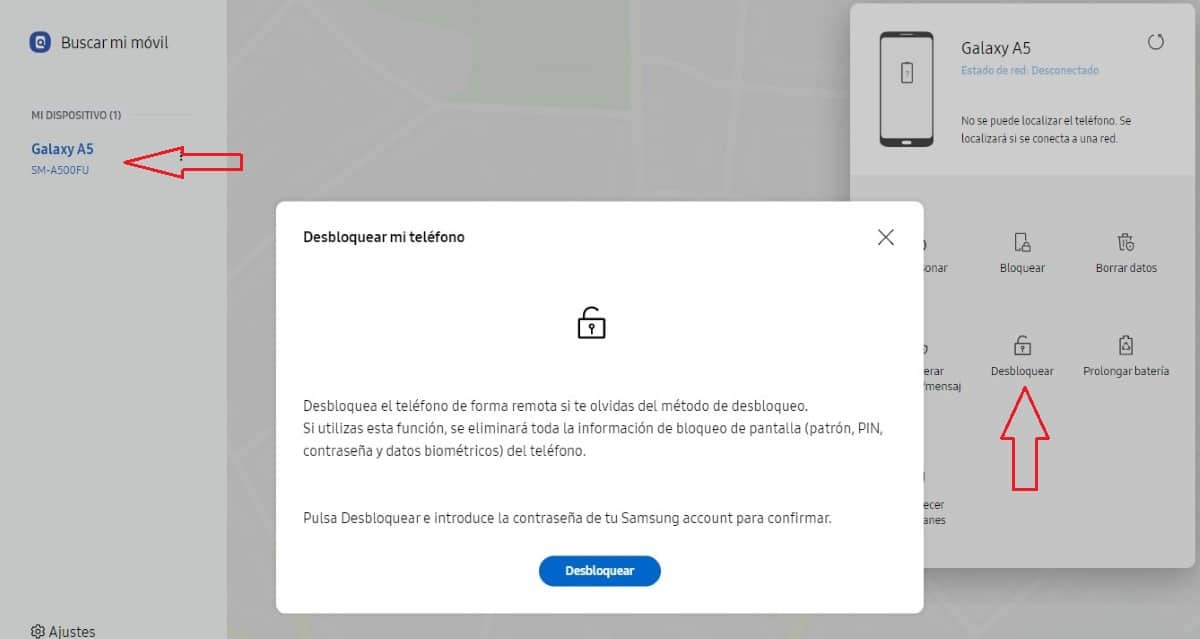
Kompania koreane Samsung, na lejon të zhbllokojmë terminalin tonë nëse kemi harruar kodin e kyçjes, modeli ose pajisja nuk e njeh gjurmën e gishtit ose fytyrën tonë pa e fshirë.
Sigurisht, për sa kohë që ne e kemi regjistruar terminalin në emrin tonë me një llogari Samsung. Pasi ta kemi zhbllokuar, do të na ftojë të krijojmë një kod tjetër bllokimi, model ose skanoni sërish gjurmën e gishtit ose fytyrën tonë.

Shpresojmë Apple përfshijnë këtë opsion në një të ardhme jo shumë të largët pasi do të shmangë shumë dhimbje koke.
për të rregulluar një iTelefoni fikur, ne duhet të kryejmë hapat që po ju tregoj më poshtë.
Fikeni pajisjen
Për të kryer këtë proces, kërkohet një PC me iTunes të instaluar (mund ta shkarkoni nga Microsoft Store) ose një Mac i cili, në varësi të versionit të tij, do të përfshijë iTunes si një aplikacion ose të integruar në sistem (duke filluar me macOS Catalina).
Gjëja e parë që duhet të bëjmë është fik pajisjen, një proces që ndryshon në varësi të modelit të iPhone.
Fikni iPhone 8, iPhone X ose më të ri dhe iPhone SE të gjeneratës së dytë:

Ne shtypim butoni i uljes së volumit dhe butoni i fikjes së ekranit derisa në ekran të shfaqet një rrëshqitës për të fikur pajisjen.
Fikni iPhone 7 / iPhone 7 Plus dhe më të hershëm, iPhone SE gjenerata e parë:

Shtypni gjatë butonin e energjisë ekran derisa të shfaqet një rrëshqitës për të fikur pajisjen.
Pasi ta kemi fikur pajisjen, duhet prit një minutë për t'u siguruar që është plotësisht i fikur.
Aktivizo modalitetin e rikuperimit
Ashtu siç nuk ka asnjë metodë të vetme për të fikur një iPhone, për të hyrë në modalitetin e rimëkëmbjes, për të aktivizuar modalitetin e rikuperimit të iPhone, ne kemi kryeni një operacion të ndryshëm në varësi të modelit.
Aktivizo modalitetin e rikuperimit iPhone 8, iPhone X ose më vonë dhe iPhone SE gjenerata e dytë:

Si të aktivizoni modalitetin e rikuperimit iPhone 7 dhe iPhone 7 Plus

Aktivizo modalitetin e rikuperimit iPhone 6s dhe më të hershëm, gjenerata e iPhone 1

Pasi të kemi gjetur butonin që do të na lejojë të aktivizojmë modalitetin e rikuperimit të iPhone-it tonë, duhet mbajeni të shtypur ndërsa lidhim iPhone me PC ose Mac tonë.

Pasi të shfaqet imazhi i mësipërm (ose i ngjashëm), ndaluam së shtypuri butonin. Tani duhet të përdorim kompjuterin.
Rivendosni iPhone

Windows PC – macOS Mojave dhe më herët
Nëse përdorim një PC me Windows ose një Mac me macOS Mojave ose më herët, ne vazhdojmë të hapim iTunes.
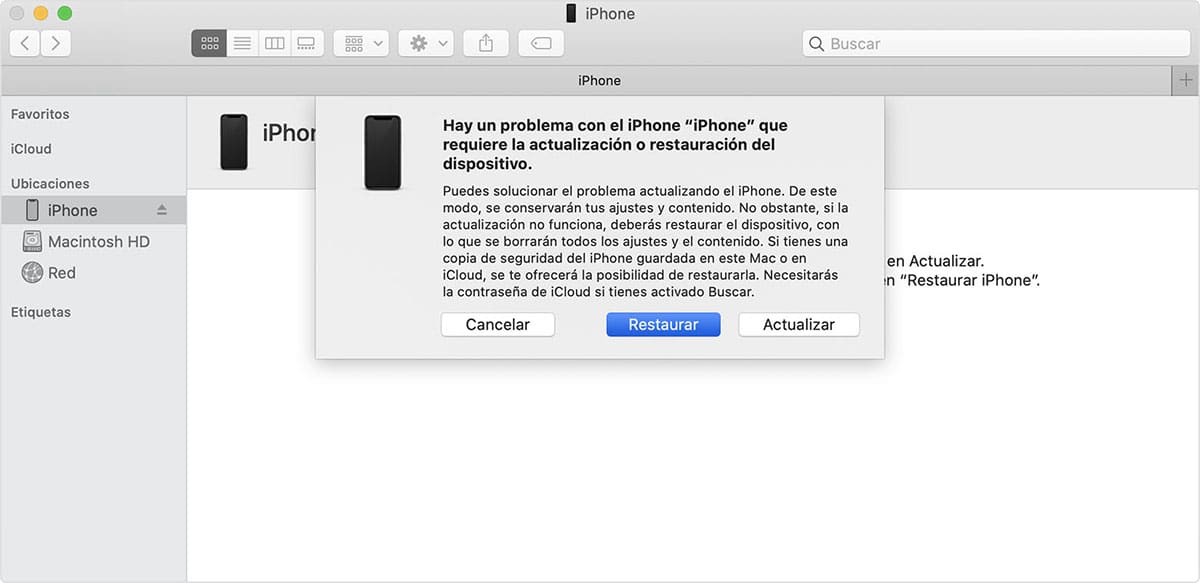
macOS Catalina dhe më vonë
Nëse përdorim një Mac me macOS Catalina ose më të lartë, duhet ta gjejmë pajisjen në kolonën e majtë dhe ta zgjedhim atë.
Pasi pajisja të jetë njohur nga pajisja, iTunes ose Finder (në varësi të versionit të macOS) do të zbulojë se është në modalitetin e rikuperimit dhe do të na ofrojë dy opsione:
- kthej. Duke klikuar në këtë opsion, e gjithë përmbajtja e ruajtur brenda tij do të fshihet. Nëse kemi një kopje rezervë në të njëjtin kompjuter, do të jemi në gjendje ta rivendosim pasi të ketë përfunduar procesi.
- Update. Ky opsion nuk e zgjidh problemin kur terminali është i kyçur, por përdoret kur pajisja ka probleme me nisjen e duhur.
Disa këshilla
Nëse e keni të vështirë të mbani mend se cili është kodi i shkyçjes së pajisjes tuaj dhe nuk dëshironi të rrezikoni të humbni të gjitha të dhënat që keni ruajtur në pajisjen tuaj kur ta rikuperoni atë, duhet Merrni parasysh mundësinë e kontraktimit të iCloud.
Nëse dëshironi të ruani një kopje të të gjithë përmbajtjes që krijoni (foto, video) ose të kopjoni në pajisjen tuaj, zgjidhja ideale është të përdorni iCloud. Nëpërmjet iCloud, ju do të keni në çdo kohë një kopje e të gjithë përmbajtjes në pajisjen tuaj në renë kompjuterike të Apple, përmbajtje që mund të rivendosni pasi të keni rifituar aksesin në pajisjen tuaj.
Apple na vë në dispozicion 3 plane ruajtëse me pagesë, përveç 5 GB të ofruara falas:
- 50 GB për 0,99 euro në muaj.
- 200 GB për 2,99 euro në muaj.
- 2 TB për 9,99 euro në muaj.
Nëse tashmë keni kontraktuar hapësirën e ruajtjes në cloud me një platformë tjetër, mund të përfitoni nga 5 GB falas për të mbajtur të dhënat e librit të adresave, kalendarit, detyrave, shënimeve dhe të tjera në iCloud.
Me aplikacionin e platformës së aksesit në renë kompjuterike që përdorni (OneDrive, Dropbox, Google Drive...) mund ta konfiguroni aplikacionin në mënyrë që ngarkoni të gjithë përmbajtjen e re që vjen në aplikacionin Photos.
Një tjetër mundësi është të përdorni iTunes në Windows ose Mac për të rezervoni rregullisht për të shmangur humbjen e sa më shumë fotove dhe videove që keni bërë me pajisjen tuaj.
Ky opsion është gjithashtu i disponueshëm në kompjuterë të menaxhuar nga macOS Catalina ose më vonë.